
Wilt u een deel van de videobeelden/clips op uw iPhone versnellen of vertragen? Dit is een functie die de meeste videobewerkingssoftware biedt, maar dankzij Apple's iMovie-app voor iPhone en iPad hoef je de clips niet naar je computer over te zetten om dit voor elkaar te krijgen, je kunt het allemaal vanaf je apparaat doen.
De ingebouwde video-editor van Apple in de Foto's-app is eenvoudig en goed genoeg voor de meeste gebruikers voor basisbewerkingen zoals bijsnijden en het toepassen van filters. De Foto's-app kan de snelheid van je clips echter niet verhogen of verlagen en dit is precies waarom je een geavanceerdere oplossing nodig hebt. Videobewerkings-apps voor mobiele apparaten zijn de afgelopen jaren sterk verbeterd, waardoor gebruikers toegang hebben tot geavanceerde tools zoals het toevoegen van overgangen, het combineren van meerdere clips, het versnellen ervan, enzovoort. In tegenstelling tot de meeste apps van derden, maakt Apples eigen iMovie-app videobewerking gemakkelijk, zelfs voor beginners.
Films versnellen en vertragen met iMovie op iPhone of iPad
Eerst en vooral moet je de nieuwste versie van iMovie installeren vanuit de App Store. Ook al is het de app van Apple, het is niet vooraf geïnstalleerd op iOS/iPadOS-apparaten. Laten we nu, zonder verder oponthoud, eens kijken naar de noodzakelijke stappen:
- Start de iMovie-app op je iPhone of iPad.
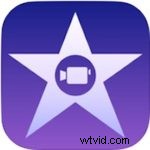
- Als je iMovie opent, tik je op 'Project maken' om een nieuw videobewerkingsproject te starten.
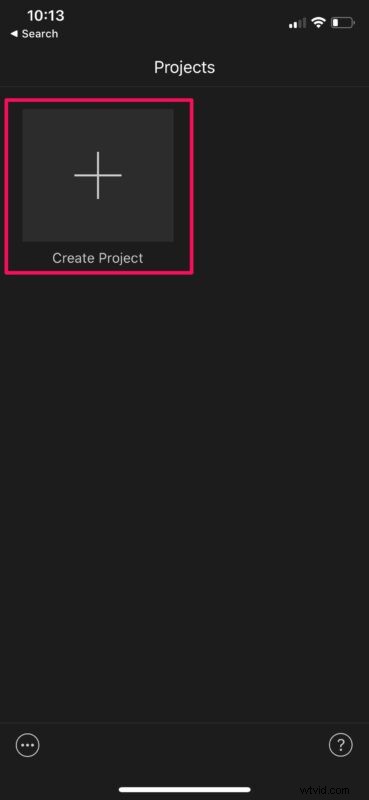
- Selecteer vervolgens 'Film' in het scherm 'Nieuw project', zoals hieronder weergegeven.
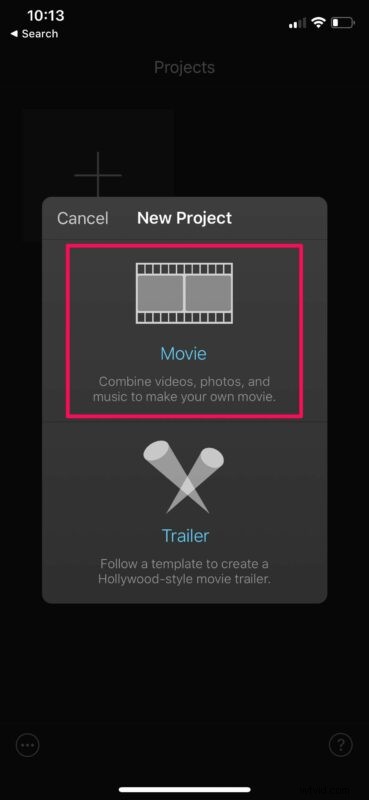
- Selecteer nu de video die je wilt versnellen/vertragen in je Foto's-bibliotheek en tik op 'Film maken'.
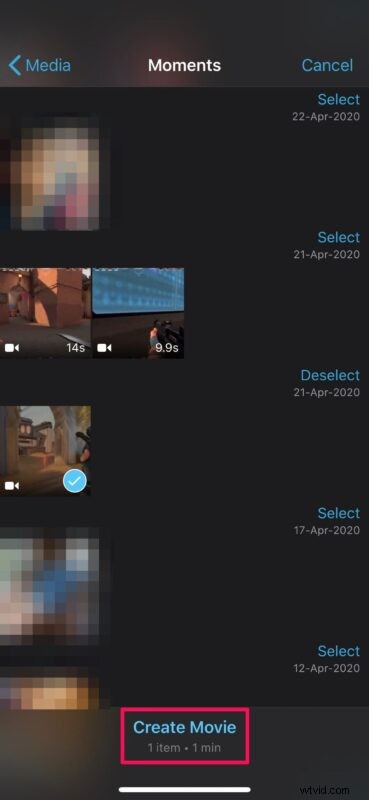
- Hiermee ga je naar je videotijdlijn. Selecteer de clip in je tijdlijn om toegang te krijgen tot alle bewerkingstools die iMovie te bieden heeft.
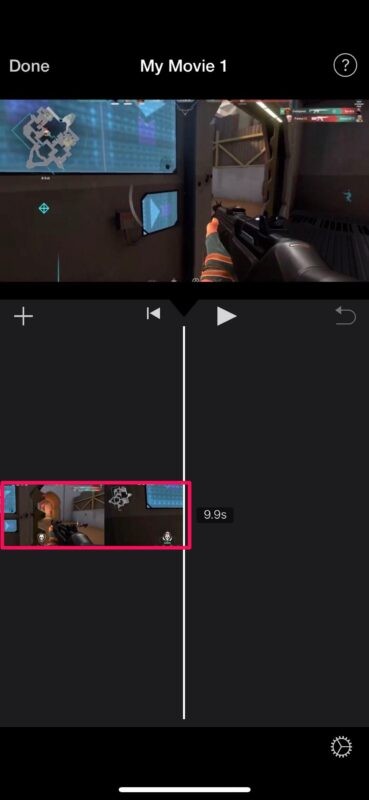
- In het onderste menu, naast het gereedschap Knippen, aangegeven door een schaarpictogram, vind je een snelheidsmeterpictogram. Dit is de tool voor versnellen/vertragen. Selecteer het om het te gebruiken.
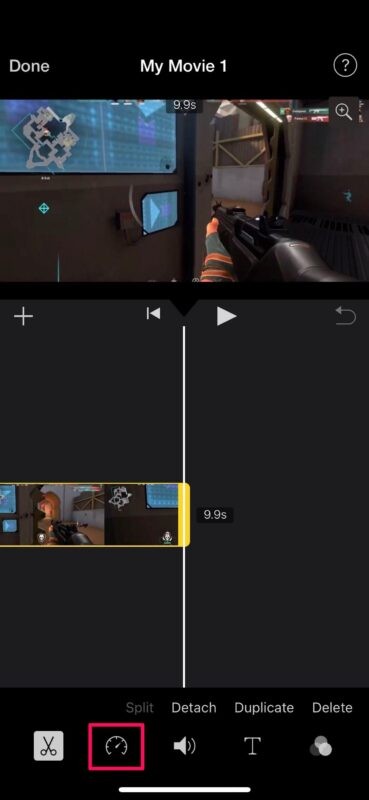
- Afhankelijk van of u de snelheid van de clip wilt verhogen of verlagen, kunt u de schuifregelaar dienovereenkomstig naar rechts of links verplaatsen. Je kunt een voorbeeld van de clip bekijken om te zien of de videosnelheid goed genoeg voor je is.
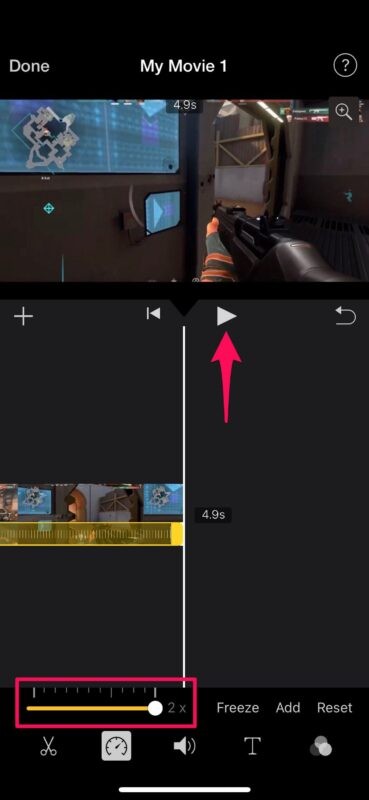
- Als je tevreden bent met de wijzigingen, tik je op 'Gereed' om de tijdlijn te verlaten en het project te voltooien.
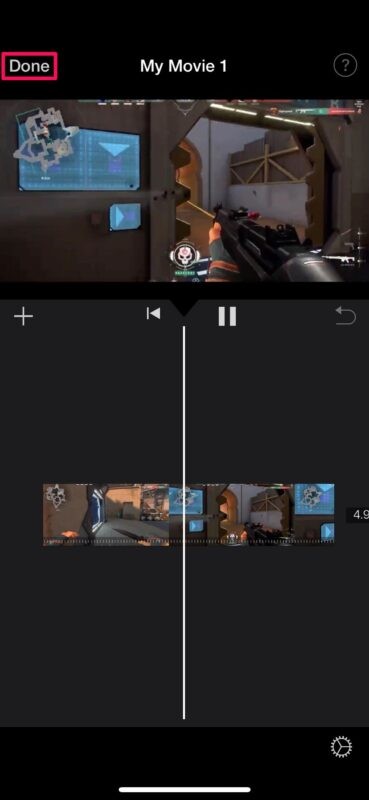
- Vervolgens moet je de video opslaan die je zojuist hebt bewerkt. Tik gewoon op het pictogram Delen onderaan om het iOS-aandeelblad te openen.
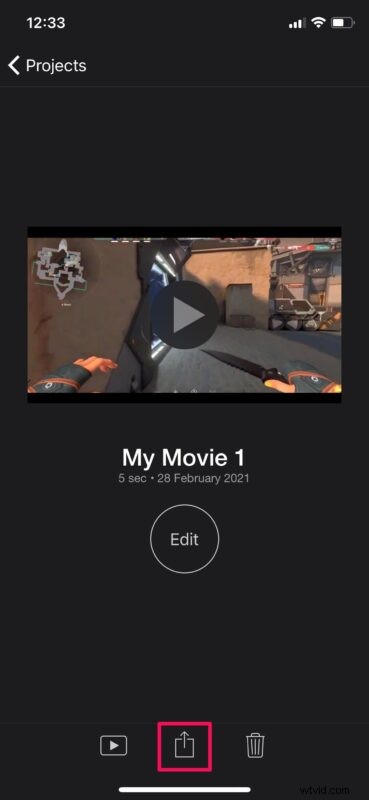
- Selecteer nu 'Video opslaan' om het bestand naar uw Foto's-bibliotheek te exporteren.
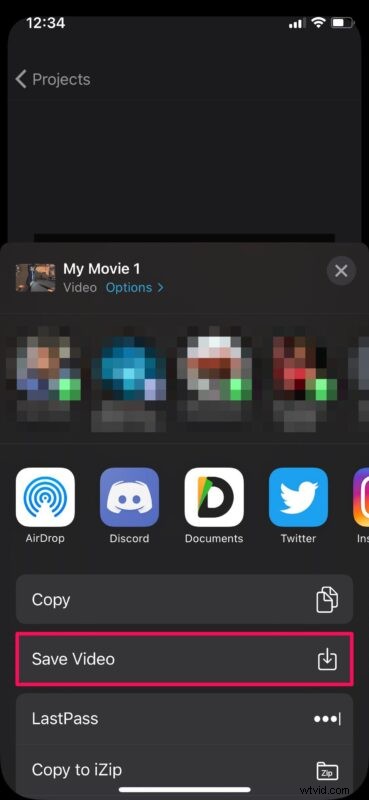
- iMovie begint nu met het exporteren van de clip, maar als het klaar is, zie je een soortgelijke pop-up zoals hieronder weergegeven. Tik gewoon op "OK" en verlaat de iMovie-app.
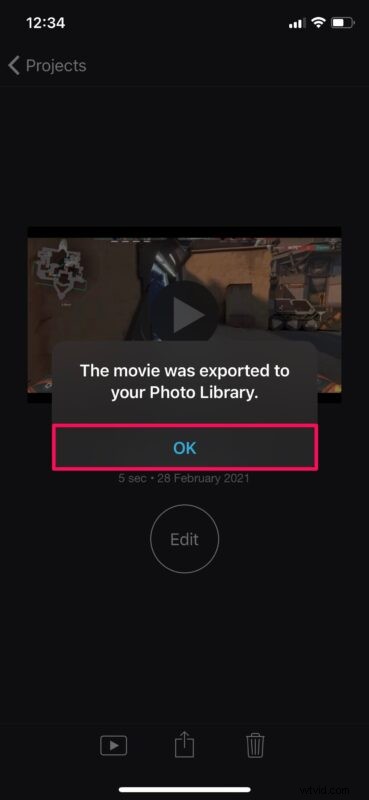
Daar ga je. Zoals je kunt zien, is het echt niet moeilijk om iMovie te gebruiken voor het versnellen en vertragen van videoclips.
U kunt de bovenstaande stappen herhalen om ook de snelheid van andere videoclips te verhogen of te verlagen. Als je een montage probeert te maken van meerdere versnelde of vertraagde clips, wil je misschien weten hoe je iMovie kunt gebruiken om twee of meer video's te combineren.
Houd er rekening mee dat iMovie er langer over kan doen om uw video te exporteren, afhankelijk van de grootte. Zorg er tijdens dit proces voor dat iMovie actief op de voorgrond actief is, want als u de app minimaliseert, wordt de export stopgezet en moet u het helemaal opnieuw doen.
Onthoud dat je iPhone native slow-motionvideo's kan maken en dat je iMovie niet echt hoeft te gebruiken als je alleen maar video's vertraagt. U kunt zelfs de opnamesnelheid in slow motion aanpassen door de framesnelheid (FPS) aan te passen. En als je ooit terug wilt naar normale snelheden, kun je de ingebouwde video-editor gebruiken om dit voor elkaar te krijgen.
De mogelijkheid om clips te versnellen en te vertragen is slechts een van de vele videobewerkingsfuncties die iMovie te bieden heeft. Als je iMovie tot nu toe met plezier hebt gebruikt, ben je misschien ook geïnteresseerd in andere tools die kunnen helpen bij het bijsnijden, het toevoegen van achtergrondmuziek, het invoegen van overgangen, enzovoort, dus mis hier geen iMovie-tips meer.
Wat vind je van het gebruik van iMovie voor videobewerking op iPhone of iPad? Laat ons uw ervaringen en gedachten weten in de opmerkingen.
